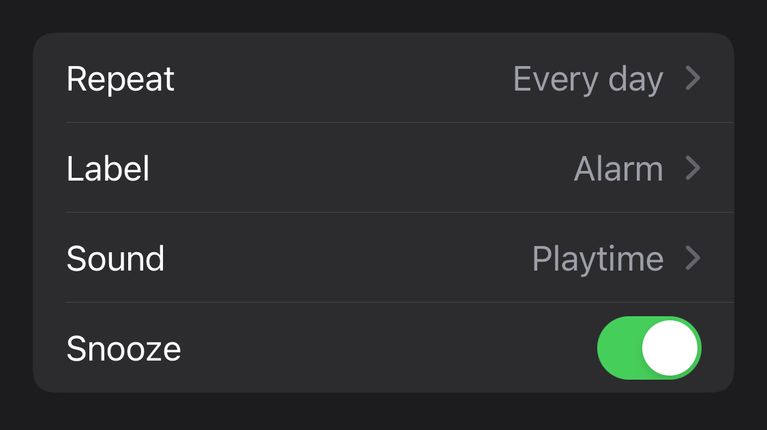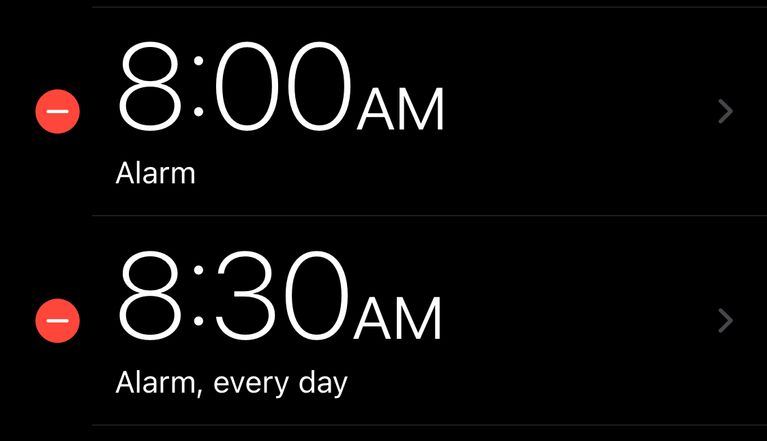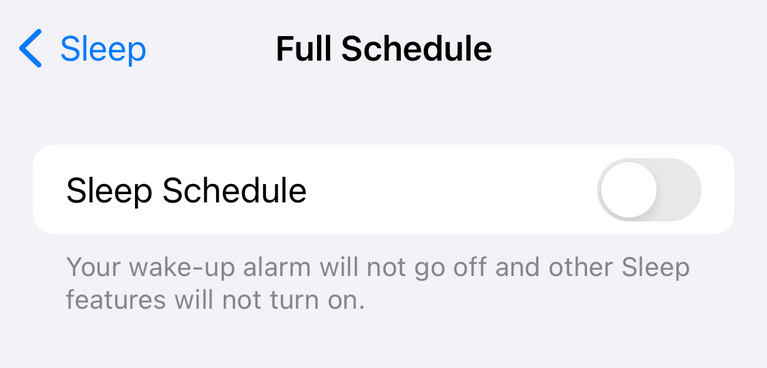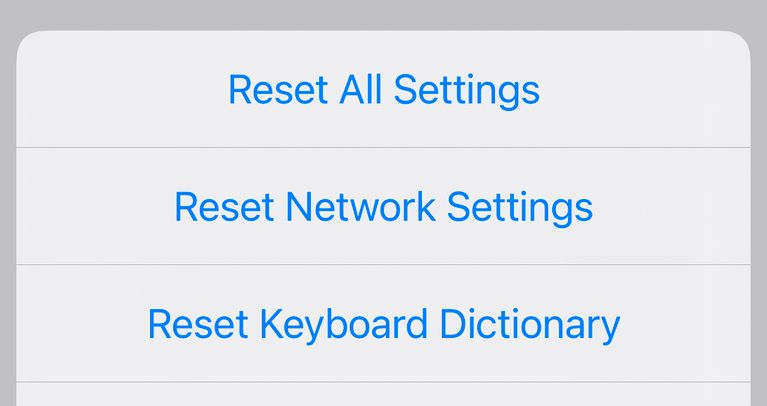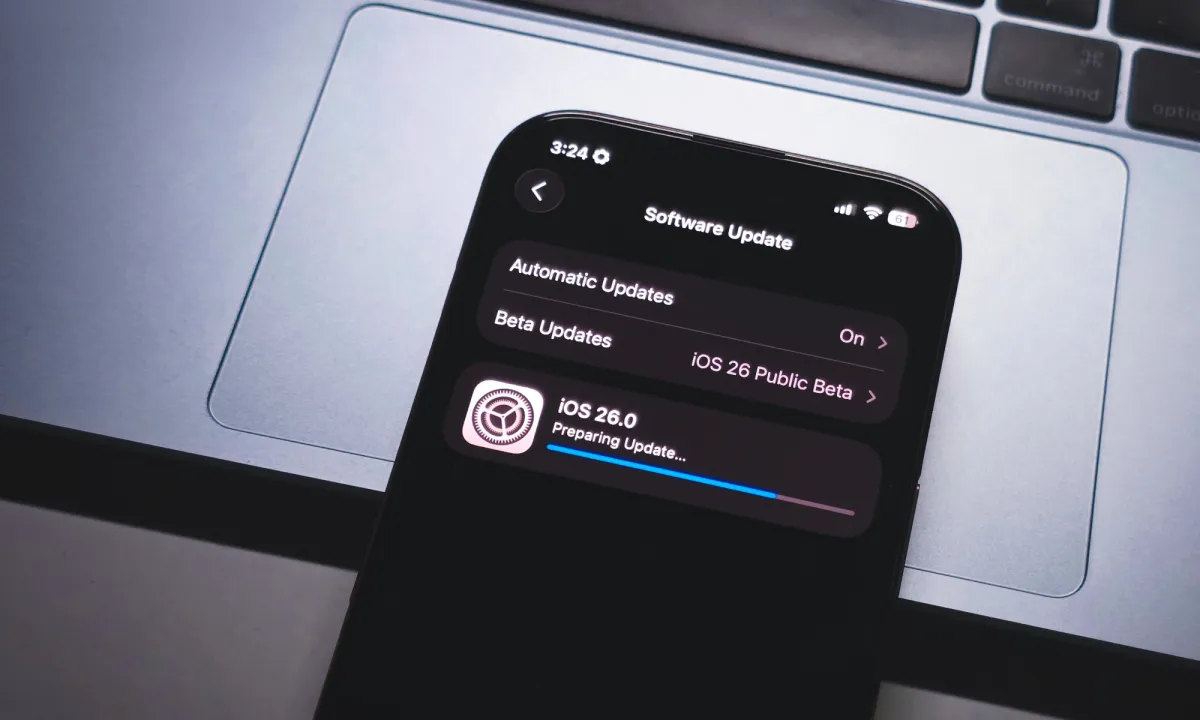در عصر حاضر کاربران بیشتر کارهای خود را با گوشیهایشان انجام میدهند. از این رو تلفنهای هوشمند نقش مهمی را در زندگی روزمره ما ایفا میکنند. اولین تعاملی که کاربران با گوشیهای هوشمندشان برقرار میکنند صبحها برای بیدار شدن از خواب است. اکثر کاربران برای بیدار شدن در صبح از آلارم گوشی خود استفاده میکنند. اگر از کاربران آیفون باشید حتما با صدای ناخوشایند زنگ آلارم این گوشیها آشنایی دارید.
با این حال در برخی از مواقع ممکن است زنگ هشداری که برای خود تنظیم کردهاید به صدا در نیاید. این مسئله میتواند مشکلات زیادی را برای کاربران به وجود آورد. خصوصا با توجه به این مسئله که در حال حاضر نیز بسیاری از کاربران از مشکل به صدا در نیامدن آلارم آیفون خود شکایت دارند. اگر شما نیز جز این دسته از کاربران هستید در ادامه این مقاله با روکیدا همراه باشید تا به چند ترفند برای رفع مشکل به صدا در نیامدن زنگ هشدار آیفونها بپردازیم:
همچنین شما میتوانید سایر مقالات آموزشی آیفون را نیز در روکیدا مطالعه کنید.
1_ چک کردن حالت تکرار آلارم
اولین کاری که باید انجام دهید چک کردن وضعیت آلارمهای تنظیم شده است. به طور کلی برخی از آلارمها هستند که همه روزه به آنها نیاز داریم. پیشنهاد میکنیم به جای تنظیم دستی هر روزه آن از گزینه Repeat استفاده کنید. با این کار شما میتوانید روزهایی که به آلارم نیاز دارید را مشخص کنید و دستگاه به صورت خودکار آلارم را در روزهای مشخص شده فعال خواهد کرد. این مسئله میتواند در صورتی که یادتان برود زنگ هشدار خود را برای روز بعد فعال کنید به کمکتان بیاید.
برای بررسی این موضوع کافیست وارد برنامه Clock شوید و از نوار پایین صفحه گزینه Alarm را انتخاب کنید. پس از آن روی زنگ هشداری که همه روزه از آن استفاده میکنید ضربه بزنید. در تنظیمات موجود به بخش Repeat بروید. پس از آن روزهایی که به زنگ هشدار نیاز دارید را انتخاب کنید.
2_ حذف آلارمها و تنظیم مجدد آنها
راهکار دوم حذف کردن آلارمها و تنظیم مجدد آنهاست. با این که هیچ دلیل منطقی برای این کار به نظر نمیرسد اما بسیاری از کاربران آیفون با انجام این روش موفق شدند تا مشکل به صدا در نیامدن زنگ هشدار را رفع کنند. برای این کار در ابتدا به برنامه Clock بروید و در نوار پایین صفحه روی گزینه Alarm ضربه بزنید. پس از آن در گوشه سمت چپ صفحه روی گزینه Edit ضربه بزنید.
با این کار در کنار آلارمهایی که تنظیم کردید یک دایره قرمز رنگ ظاهر میشود. روی آن ضربه بزنید و تمام آلارمها را حذف کنید. پس از آن مجددا آلارمهای مورد نیاز خود را وارد کنید. همچنین به خاطر داشته باشید که برای آلارمهای پرتکرار خود از گزینه Repeat استفاده کنید.
3_ سیستم عامل آیفون خود را بروز رسانی کنید
در بسیاری از مواقع مشکلات نرم افزاری با بروز رسانی سیستم عامل iOS رفع میشوند. از آن جایی که مشکل به صدا در نیامدن آلارمها نیز به یک باگ نرم افزاری باز میگردد، بروز رسانی کردن آیفون میتواند یکی از راهکارهای موثر به شمار رود.
اگر از کاربرانی هستید که در برنامه Clock از تنظیمات Bedtime استفاده میکنید، حتما iOS دیوایس خود را بروز رسانی کنید. قابلیت Bedtime تنها برای مدت کوتاهی در سیستم عامل iOS قرار داشت و هدف آن کمک به کاربران برای تنظیم ساعات خواب بود. با این حال از آنجایی که این قابلیت با باگهای زیادی همراه بود، مسئولان اپل قابلیت Bedtime را از اپلیکیشن Clock حذف کردند.
4_ قابلیت Sleep را غیر فعال کنید
برای کاربران آیفون قابلیت Sleep جایگزین Bedtime بود. این قابلیت به برنامه Health اضافه شد و هدف آن کمک به مدیریت ساعات خوابیدن بود. با این که قابلیت Sleep در مقایسه با Bedtime باگهای کمتری دارد اما همچنان بدون ایراد نیست و میتواند باعث به صدا در نیامدن آلارمها شود. خصوصا اگر آلارم شما با زنگ هشدار قابلیت Sleep تداخل داشته باشد.
با توجه به این مسئله بهتر است قابلیت Sleep را غیر فعال کنید تا از بروز چنین مشکلاتی در آینده جلوگیری کنید. برای غیر فعال کردن قابلیت Sleep کافیست مراحل زیر را طی کنید:
وارد برنامه Health شوید.
به بخش Browse بروید و روی گزینه Sleep ضربه بزنید.
پس از آن روی گزینه Full Schedule & Options ضربه بزنید.
با این کار وارد تنظیمات قابلیت Sleep خواهید شد. پس از آن روی گزینه Sleep Schedule ضربه بزنید و این قابلیت را غیر فعال کنید.
5_ بلوتوث آیفون خود را خاموش کنید
یکی دیگر از مواردی که میتواند باعث به صدا در نیامدن زنگ هشدار شود وصل بودن بلوتوث دستگاه است. البته وصل بودن بلوتوث به تنهایی مانع از فعال شدن آلارم نمیشود اما اگر آیفون شما به اسپیکر یا هندزفری بلوتوثی وصل باشد، صدای زنگ هشدار تنها از طریق آن دیوایس شنیده خواهد شد. از این رو برای جلوگیری از این اتفاق بلوتوث آیفون خود را از طریق بخش تنظیمات خاموش کنید. همچنین شما میتوانید در هنگام خواب آیفون خود را روی حالت هواپیما قرار دهید.
در کنار این راهکارها در بسیاری از مواقع ریست کردن آیفون نیز میتواند مشکل به صدا در نیامدن آلارمها را حل کند. برای این کار در ابتدا از اطلاعات آیفون خود بکاپ بگیرید. پس از آن کافیست با طی کردن مسیر Settings > General > Transfer or Reset iPhone > Reset > Reset All Settings آیفون خود را ریست کنید.
امیدواریم این مقاله برای شما مفید بوده باشد. در آینده با آموزشهای بیشتر با شما همراه خواهیم بود.